文章详情页
Windows10打开软件时提示“无法打开这个应用”怎么解决?
浏览:2日期:2022-10-19 10:24:30
Windows10打开软件时提示“无法打开这个应用”怎么办?很多用户升级Windows10系统后,只要打开Windows应用,系统就会出现提示“无法打开这个应用 无法使用内置管理员账户打开应用”,这是怎么回事呢?其实想解决这个问题并不难,我们只要开启“内置管理员帐户的管理员批准模式”就可以了,具体的操作方法请看下文。
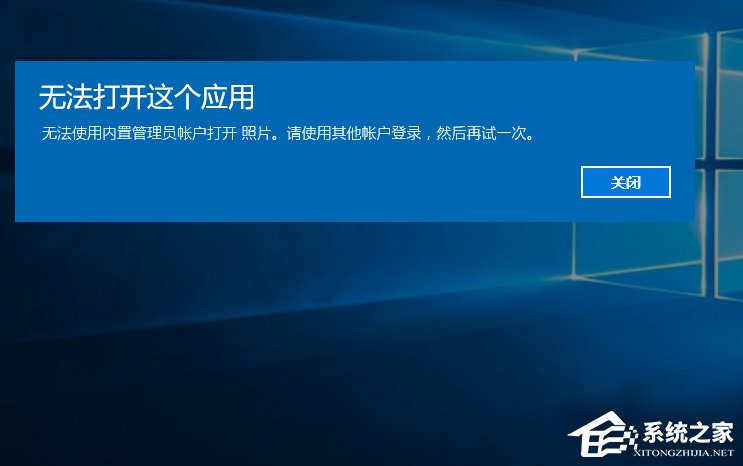
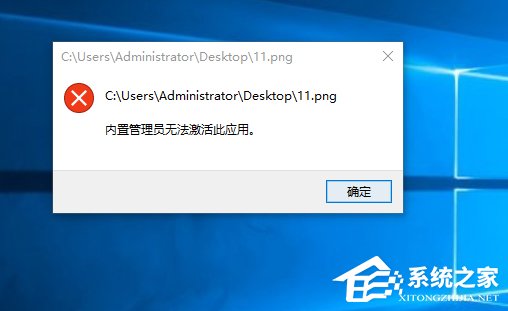
步骤如下:
1、使用组合键Win+r,打开“运行”窗口,并输入gpedit.msc命令,按回车执行;
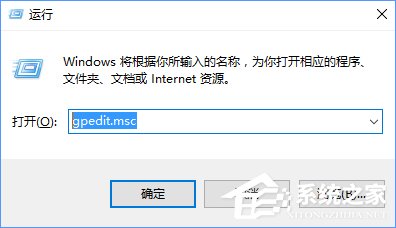
2、进入“本地组策略编辑器”后,按序点击打开:“计算机配置→windows设置→安全设置→本地策略→安全”选项;
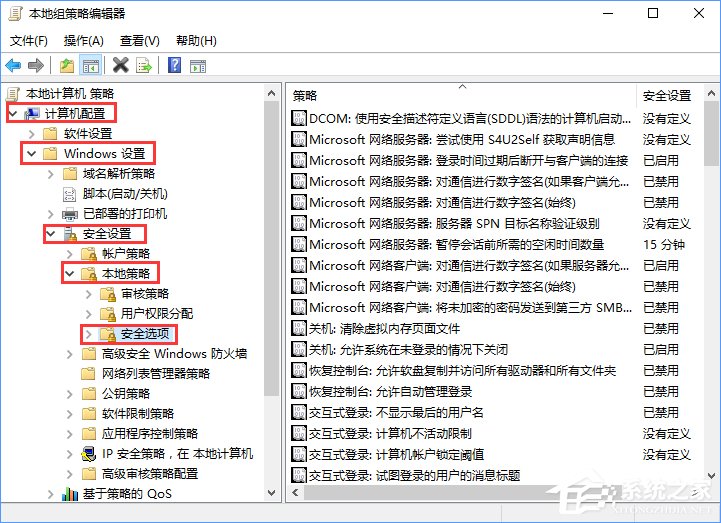
3、然后在“安全”选项,在右侧找到并双击打开“用户帐户控制:用于内置管理员帐户的管理员批准模式”;
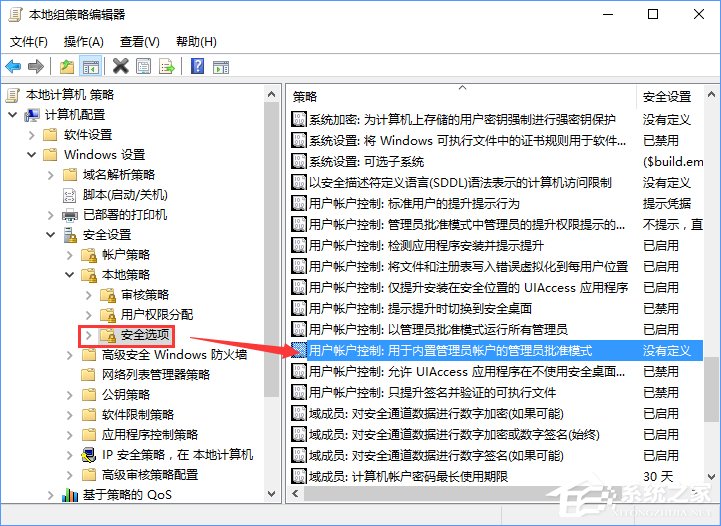
4、最后在用户帐户控制:用于内置管理员帐户的管理员批准“模式属性”窗口后,在本地“安全设置”选项卡内,点击已启用,确定保存。
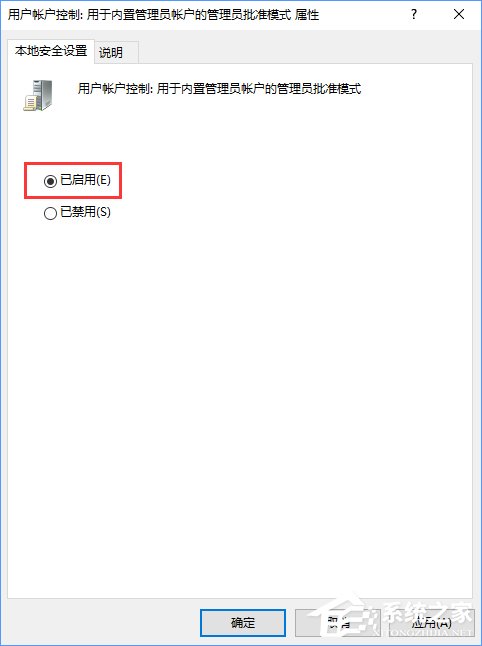
以上就是Windows10系统打开软件时提示“无法打开这个应用”的解决办法,大家在使用Windows10系统的过程中,如有碰到此错误提示,只要开启“内置管理员帐户的管理员批准模式”就行了。
标签:
Windows系统
相关文章:
1. FreeBSD FreeNAS安装图解教程2. XP系统注册表如何快速还原到上次成功启动时的状态3. Freebsd+IPFW结合使用防小规模DDOS攻击的配置方法4. Mac电脑Steam社区打不开怎么办?Mac无法打开Steam社区的解决方法5. Win11 Beta 预览版 22621.1245 和 22623.1245更新补丁KB5022358发布(附更新修复内容汇6. 请尽快升级: Ubuntu 18.04 LTS 和 Linux Mint 19.x 发行版将于 4 月停止支持7. UOS应用商店不能用怎么办? uos系统应用商店不能使用的解决办法8. Unix vmstat 命令详解宝典9. Win11 Build预览版25276怎么启用新版文件管理器?10. Windows Modules Installer Worker是什么进程?硬盘占用100%的原因分析
排行榜

 网公网安备
网公网安备